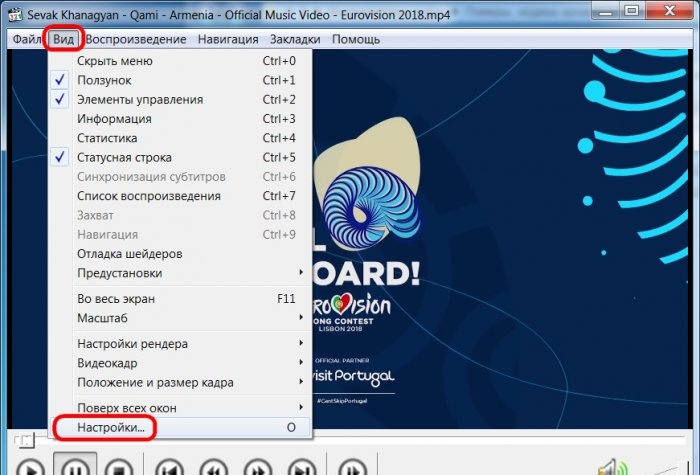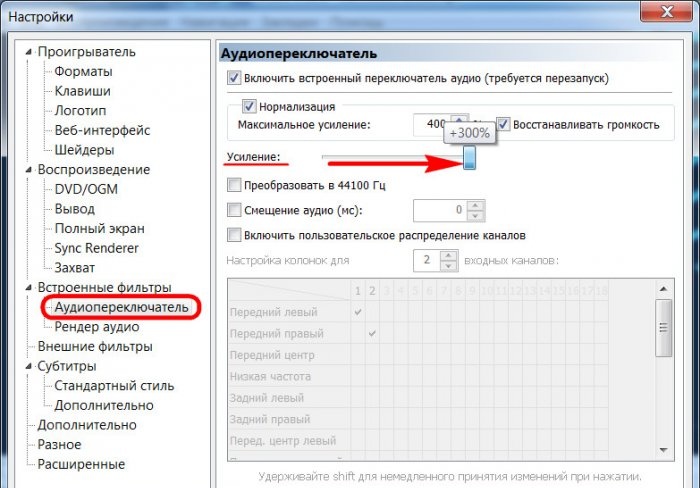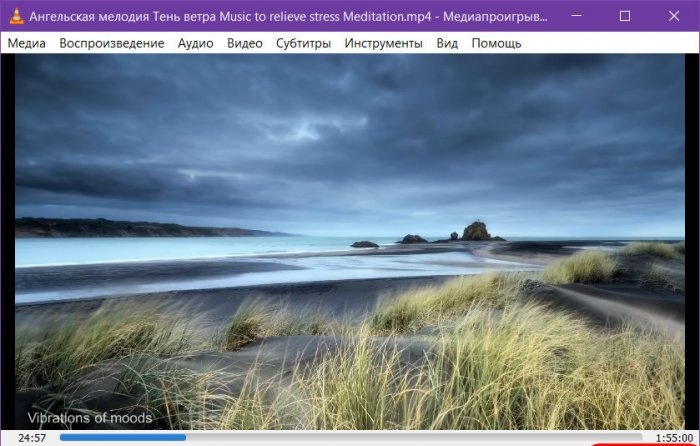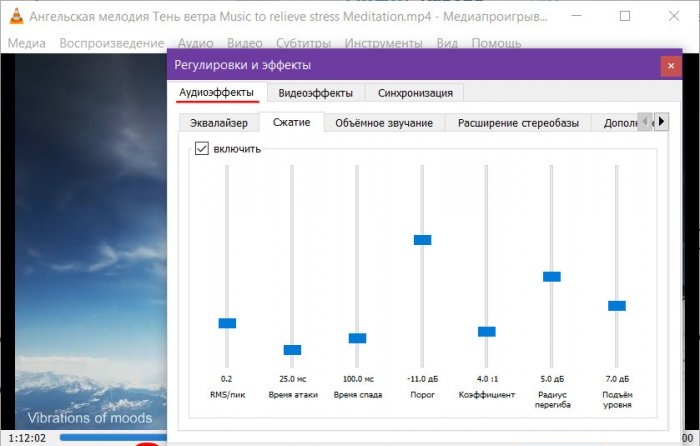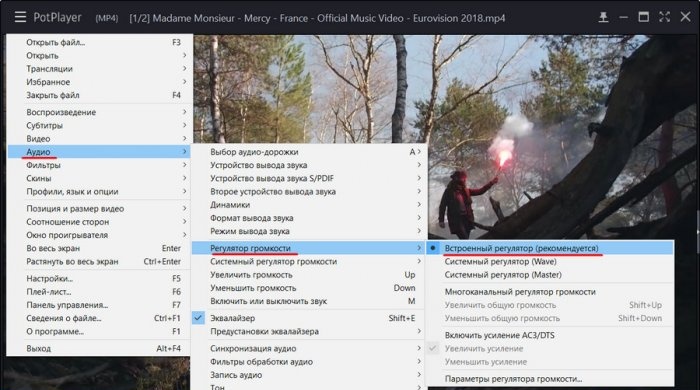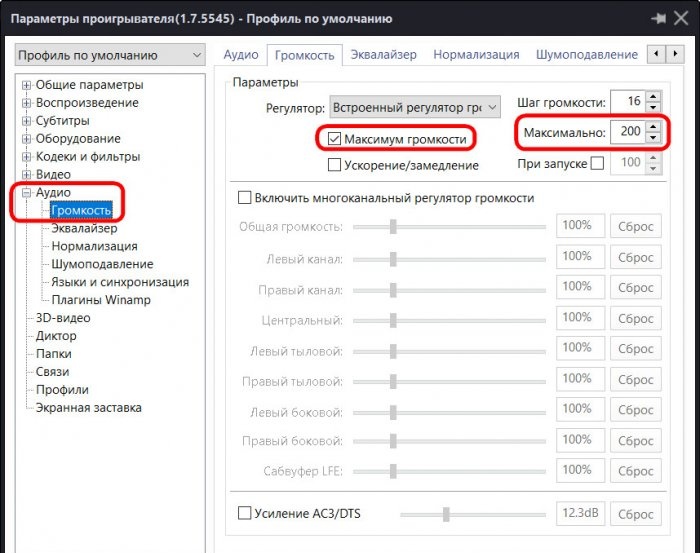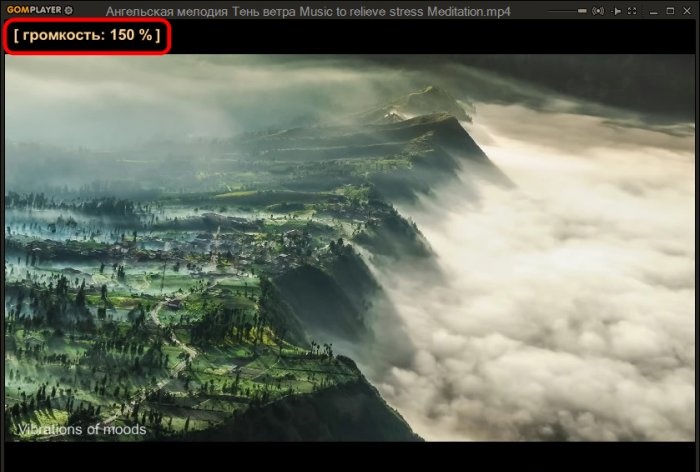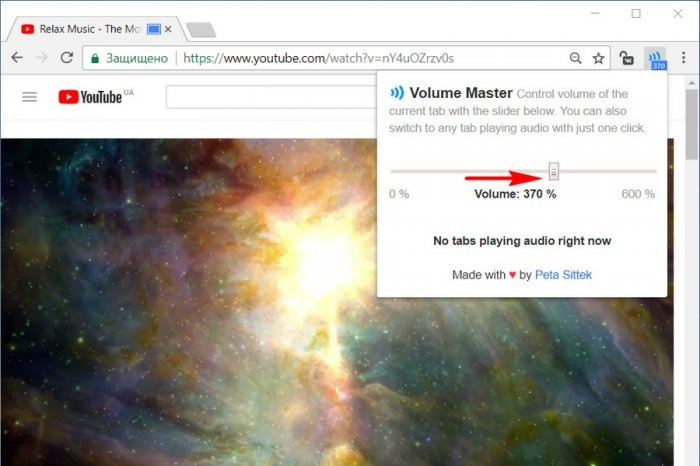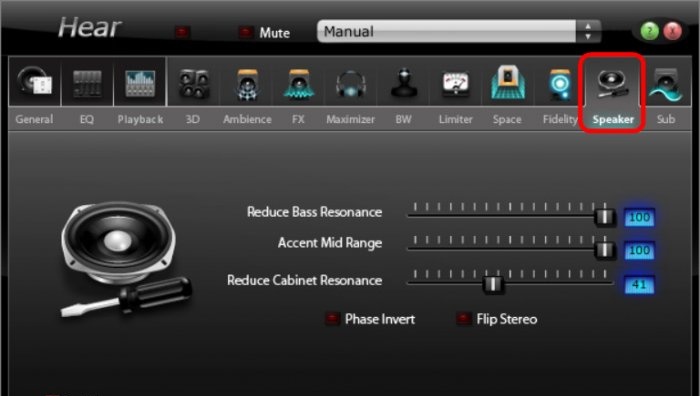Comment augmenter le volume sonore avec des haut-parleurs d'ordinateur faibles
Le volume des haut-parleurs d'ordinateurs portables et des haut-parleurs économiques est généralement réglé au strict minimum : écouter de la musique douce en arrière-plan ou regarder une vidéo dans un environnement tamisé. Mais souvent, les haut-parleurs d’ordinateurs portables et les haut-parleurs bon marché accomplissent même leurs tâches minimes sans respirer. Parfois, le coupable est la qualité absolument mauvaise des appareils audio, et parfois le problème réside dans le contenu multimédia lui-même - un fichier audio ou vidéo avec un niveau de signal faible de la piste audio. Dans le premier cas, il est conseillé de résoudre le problème de manière radicale : achetez un système audio de meilleure qualité pour votre PC, remplacez le haut-parleur de votre ordinateur portable ou recherchez un périphérique audio connecté en externe pour celui-ci. Si une solution radicale au problème n'est pas encore possible et qu'en plus de cela, vous rencontrez de temps en temps des films avec un volume réduit, vous pouvez d'une manière ou d'une autre essayer d'améliorer la situation en utilisant des solutions logicielles. Considérons ci-dessous de telles solutions pour le système Windows.
Ainsi, les haut-parleurs sont montés au maximum par le matériel, le curseur de volume du système est au maximum et le film est à peine audible, que pouvez-vous faire ?

Le contenu vidéo local avec un signal audio faible peut être visionné sur des lecteurs multimédia dotés d'une fonction d'amplification du son. Il en existe de nombreux pour Windows. En voici quelques uns.
Le Media Player Classic de base, inclus avec le K-Lite Codec Pack, peut augmenter le volume audio jusqu'à 300 %. Vous devez accéder à ses paramètres.
Dans la section « Audio Switch », faites glisser le curseur de gain jusqu'à la limite souhaitée. Et puis redémarrez le lecteur.
Le célèbre lecteur VLC proposait auparavant une augmentation du volume jusqu'à 200 %. Certes, avec toute cette puissance, la qualité sonore a été perdue, en particulier sur les haut-parleurs et haut-parleurs de mauvaise qualité. Par la suite, les créateurs du programme ont décidé de limiter l'amplification à 125 %.
Si cela ne suffit pas, vous pouvez expérimenter des effets audio.
Daum PotPlayer, comme son frère KMPlayer, est livré avec son propre contrôle de volume, et il est légèrement plus puissant que celui du système. La seule chose est que si vous utilisez une version modifiée de PotPlayer ou si quelqu'un d'autre l'a utilisée sur l'ordinateur, vous devez vérifier si le contrôle du volume du lecteur est défini dans les paramètres et non celui du système.
Dans les paramètres de PotPlayer, vous pouvez en outre activer l'option permettant d'augmenter le volume jusqu'à 200 %.
GOM Player, comme VLC, implémente le gain directement sur le curseur de volume. Le gain est fourni jusqu'à 150%.
De nombreux lecteurs multimédias fonctionnels peuvent lire des vidéos non seulement à partir de la médiathèque locale, mais également à partir du réseau. Et, par conséquent, leurs capacités d'amélioration et d'ajustement du son peuvent être utilisées lors de la lecture de vidéos en ligne.Par exemple, les lecteurs VLC, GOM, PotPlayer peuvent lire le contenu vidéo de certaines ressources Web, notamment YouTube. Cependant, aucun logiciel supplémentaire n'est requis si nous regardons des vidéos en ligne dans le navigateur Google Chrome.
Pour augmenter le volume dans Google Chrome, il existe une extension appelée Volume Master. Il peut être installé dans la boutique du navigateur à l'adresse :
https://chrome.google.com/webstore/detail/volume-master/jghecgabfgfdldnmbfkhmffcabddioke?hl=ru
L'extension implémente son propre contrôle de volume sur la barre d'outils Chrome avec la possibilité de l'augmenter jusqu'à 600 %.
Augmenter le volume dans des programmes individuels est certainement une bonne chose, mais existe-t-il un moyen universel d'améliorer le signal sonore ? Existe-t-il un outil pour l'ensemble de l'environnement Windows, à la fois pour ses applications standard et pour les programmes tiers ? Si un niveau de signal sonore acceptable n'est nécessaire que pour la lecture vidéo ou audio, il est préférable d'utiliser les solutions proposées par les lecteurs. La plupart des lecteurs multimédias fonctionnels (en particulier ceux évoqués ci-dessus) sont des produits gratuits. Mais les programmes qui implémentent leurs propres paramètres sonores sur un ordinateur, y compris l'amplification du signal, sont généralement des logiciels sous licence. Voici, par exemple, deux de ces programmes.
Sound Booster est un programme du développeur Letasoft qui permet d'augmenter le signal sonore dans toutes les applications Windows jusqu'à 500 %. En même temps, sans distorsion ni détérioration de la qualité sonore. Il fonctionne à partir de la barre d'état système et constitue une alternative au contrôle du volume du système. Fournit une option pour l’activer/le désactiver.Lorsque Sound Booster est désactivé, le système passe au contrôle du volume du système.

Les paramètres du programme incluent des touches de raccourci pour augmenter/diminuer le volume, mémoriser le niveau de volume, etc. Il existe 4 modes de fonctionnement, dont le plus radical - "Super Amplification", un mode d'amplification maximale du son au détriment de la qualité.

Le programme Sound Booster coûte environ 20 $ et il y a une période d'essai de 14 jours pour le connaître. La version d'essai est défectueuse : toutes les 5 minutes pendant 5 secondes l'effet du programme disparaîtra pour nous inciter à acheter une licence.
Hear est un programme développé par Prosoft Engineering, c'est un gestionnaire de son système avec de nombreux paramètres et effets. Après l'installation dans l'environnement Windows, le programme remplace le contrôle du volume du système et est répertorié dans les paramètres sonores en tant que périphérique audio distinct.

Et bien sûr, le périphérique audio Hear est automatiquement sélectionné comme principal du système. Si vous devez passer au son du système d'origine dans les paramètres sonores, vous devez sélectionner les vrais haut-parleurs ou les haut-parleurs de l'ordinateur comme périphérique audio par défaut.

L'interface Hear dispose d'un contrôle de volume, mais comme le programme remplace le régulateur système, vous pouvez augmenter le volume à l'aide du curseur système dans la barre d'état Windows. Caché là, dans le plateau, se trouve Hear lui-même, avec son énorme potentiel de réglages. Ceux-ci incluent des préréglages sonores pour certains types de contenu multimédia. Si le volume mis en œuvre par le programme n'est pas suffisant, vous pouvez expérimenter avec des préréglages et sélectionner l'une ou l'autre sélection de paramètres, par exemple pour le cinéma et la télévision.
Une autre fonction Hear pour améliorer le son, bien que non directement liée à l'amplification du signal, mais éliminant les problèmes de distorsion sonore des haut-parleurs et des systèmes audio fonctionnant à pleine puissance. Si notre équipement audio ancien ou bon marché siffle à grande vitesse, dans l'onglet du programme « Haut-parleur », nous pouvons réduire les vibrations des haut-parleurs et du caisson de basses et mettre l'accent sur les fréquences moyennes.
Le programme coûte dans la même zone que Sound Booster – environ 20 $. Vous pouvez tester Hear dans sa version d'essai entièrement fonctionnelle de 7 jours.
Ainsi, les haut-parleurs sont montés au maximum par le matériel, le curseur de volume du système est au maximum et le film est à peine audible, que pouvez-vous faire ?

1. Lecteurs multimédia avec fonction d'amplification du son
Le contenu vidéo local avec un signal audio faible peut être visionné sur des lecteurs multimédia dotés d'une fonction d'amplification du son. Il en existe de nombreux pour Windows. En voici quelques uns.
Media player classique
Le Media Player Classic de base, inclus avec le K-Lite Codec Pack, peut augmenter le volume audio jusqu'à 300 %. Vous devez accéder à ses paramètres.
Dans la section « Audio Switch », faites glisser le curseur de gain jusqu'à la limite souhaitée. Et puis redémarrez le lecteur.
VLC
Le célèbre lecteur VLC proposait auparavant une augmentation du volume jusqu'à 200 %. Certes, avec toute cette puissance, la qualité sonore a été perdue, en particulier sur les haut-parleurs et haut-parleurs de mauvaise qualité. Par la suite, les créateurs du programme ont décidé de limiter l'amplification à 125 %.
Si cela ne suffit pas, vous pouvez expérimenter des effets audio.
Daum PotJoueur
Daum PotPlayer, comme son frère KMPlayer, est livré avec son propre contrôle de volume, et il est légèrement plus puissant que celui du système. La seule chose est que si vous utilisez une version modifiée de PotPlayer ou si quelqu'un d'autre l'a utilisée sur l'ordinateur, vous devez vérifier si le contrôle du volume du lecteur est défini dans les paramètres et non celui du système.
Dans les paramètres de PotPlayer, vous pouvez en outre activer l'option permettant d'augmenter le volume jusqu'à 200 %.
Joueur GOM
GOM Player, comme VLC, implémente le gain directement sur le curseur de volume. Le gain est fourni jusqu'à 150%.
De nombreux lecteurs multimédias fonctionnels peuvent lire des vidéos non seulement à partir de la médiathèque locale, mais également à partir du réseau. Et, par conséquent, leurs capacités d'amélioration et d'ajustement du son peuvent être utilisées lors de la lecture de vidéos en ligne.Par exemple, les lecteurs VLC, GOM, PotPlayer peuvent lire le contenu vidéo de certaines ressources Web, notamment YouTube. Cependant, aucun logiciel supplémentaire n'est requis si nous regardons des vidéos en ligne dans le navigateur Google Chrome.
2. Augmentez le volume dans Google Chrome
Pour augmenter le volume dans Google Chrome, il existe une extension appelée Volume Master. Il peut être installé dans la boutique du navigateur à l'adresse :
https://chrome.google.com/webstore/detail/volume-master/jghecgabfgfdldnmbfkhmffcabddioke?hl=ru
L'extension implémente son propre contrôle de volume sur la barre d'outils Chrome avec la possibilité de l'augmenter jusqu'à 600 %.
3. Programmes pour améliorer le son dans tout le système
Augmenter le volume dans des programmes individuels est certainement une bonne chose, mais existe-t-il un moyen universel d'améliorer le signal sonore ? Existe-t-il un outil pour l'ensemble de l'environnement Windows, à la fois pour ses applications standard et pour les programmes tiers ? Si un niveau de signal sonore acceptable n'est nécessaire que pour la lecture vidéo ou audio, il est préférable d'utiliser les solutions proposées par les lecteurs. La plupart des lecteurs multimédias fonctionnels (en particulier ceux évoqués ci-dessus) sont des produits gratuits. Mais les programmes qui implémentent leurs propres paramètres sonores sur un ordinateur, y compris l'amplification du signal, sont généralement des logiciels sous licence. Voici, par exemple, deux de ces programmes.
Amplificateur de son
Sound Booster est un programme du développeur Letasoft qui permet d'augmenter le signal sonore dans toutes les applications Windows jusqu'à 500 %. En même temps, sans distorsion ni détérioration de la qualité sonore. Il fonctionne à partir de la barre d'état système et constitue une alternative au contrôle du volume du système. Fournit une option pour l’activer/le désactiver.Lorsque Sound Booster est désactivé, le système passe au contrôle du volume du système.

Les paramètres du programme incluent des touches de raccourci pour augmenter/diminuer le volume, mémoriser le niveau de volume, etc. Il existe 4 modes de fonctionnement, dont le plus radical - "Super Amplification", un mode d'amplification maximale du son au détriment de la qualité.

Le programme Sound Booster coûte environ 20 $ et il y a une période d'essai de 14 jours pour le connaître. La version d'essai est défectueuse : toutes les 5 minutes pendant 5 secondes l'effet du programme disparaîtra pour nous inciter à acheter une licence.
Entendre
Hear est un programme développé par Prosoft Engineering, c'est un gestionnaire de son système avec de nombreux paramètres et effets. Après l'installation dans l'environnement Windows, le programme remplace le contrôle du volume du système et est répertorié dans les paramètres sonores en tant que périphérique audio distinct.

Et bien sûr, le périphérique audio Hear est automatiquement sélectionné comme principal du système. Si vous devez passer au son du système d'origine dans les paramètres sonores, vous devez sélectionner les vrais haut-parleurs ou les haut-parleurs de l'ordinateur comme périphérique audio par défaut.

L'interface Hear dispose d'un contrôle de volume, mais comme le programme remplace le régulateur système, vous pouvez augmenter le volume à l'aide du curseur système dans la barre d'état Windows. Caché là, dans le plateau, se trouve Hear lui-même, avec son énorme potentiel de réglages. Ceux-ci incluent des préréglages sonores pour certains types de contenu multimédia. Si le volume mis en œuvre par le programme n'est pas suffisant, vous pouvez expérimenter avec des préréglages et sélectionner l'une ou l'autre sélection de paramètres, par exemple pour le cinéma et la télévision.
Une autre fonction Hear pour améliorer le son, bien que non directement liée à l'amplification du signal, mais éliminant les problèmes de distorsion sonore des haut-parleurs et des systèmes audio fonctionnant à pleine puissance. Si notre équipement audio ancien ou bon marché siffle à grande vitesse, dans l'onglet du programme « Haut-parleur », nous pouvons réduire les vibrations des haut-parleurs et du caisson de basses et mettre l'accent sur les fréquences moyennes.
Le programme coûte dans la même zone que Sound Booster – environ 20 $. Vous pouvez tester Hear dans sa version d'essai entièrement fonctionnelle de 7 jours.
Classes de maître similaires
Particulièrement intéressant

Antenne 3G 4G d'une portée de plus de 30 km

Antenne pistolet Wi-Fi puissante

L'oscilloscope le plus simple d'un ordinateur

Antenne Wi-Fi omnidirectionnelle simple 3G 4G

Un simple oscilloscope fait maison depuis un smartphone

Comment séparer facilement les aimants du support métallique d'un disque dur
Commentaires (1)